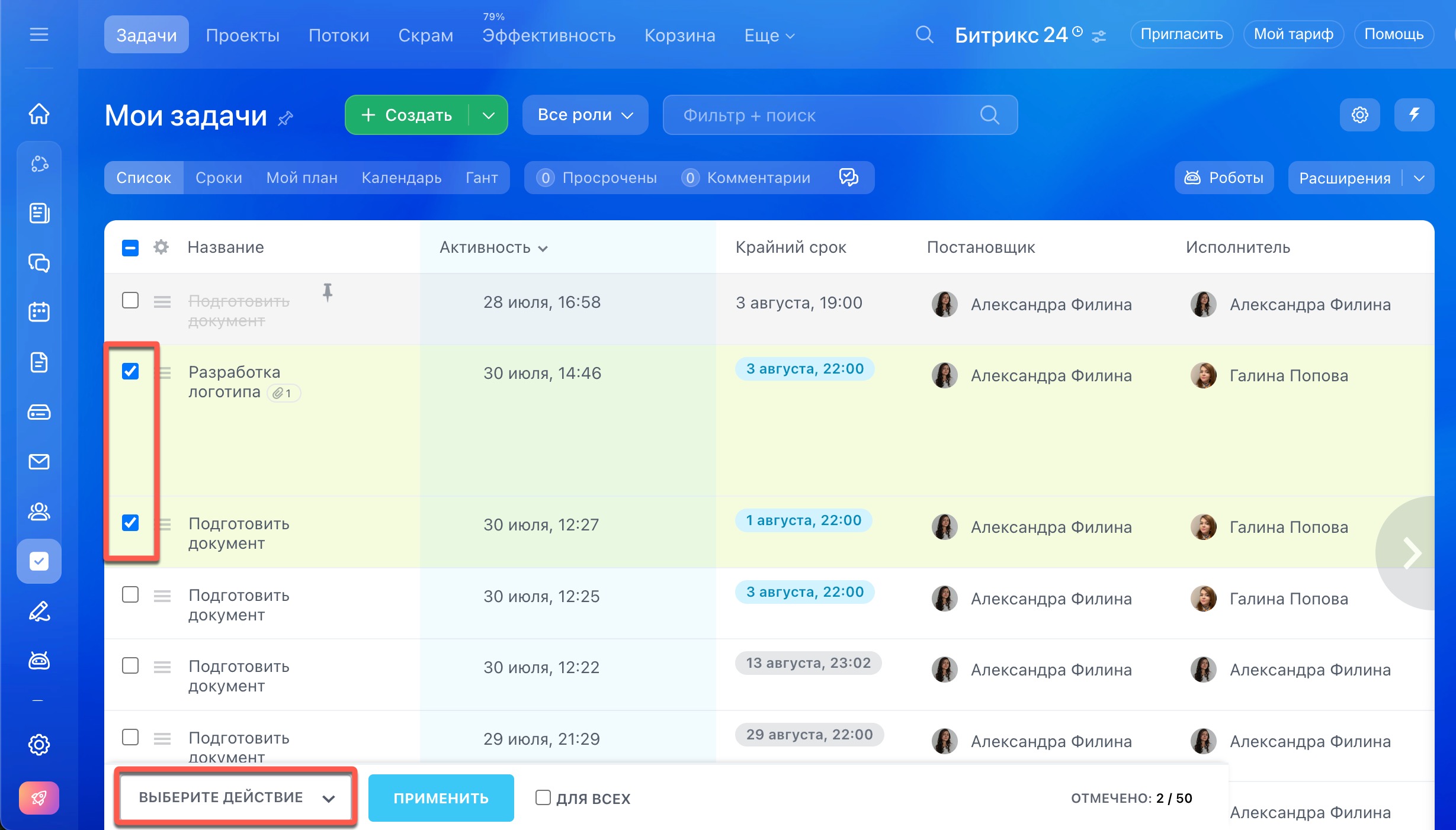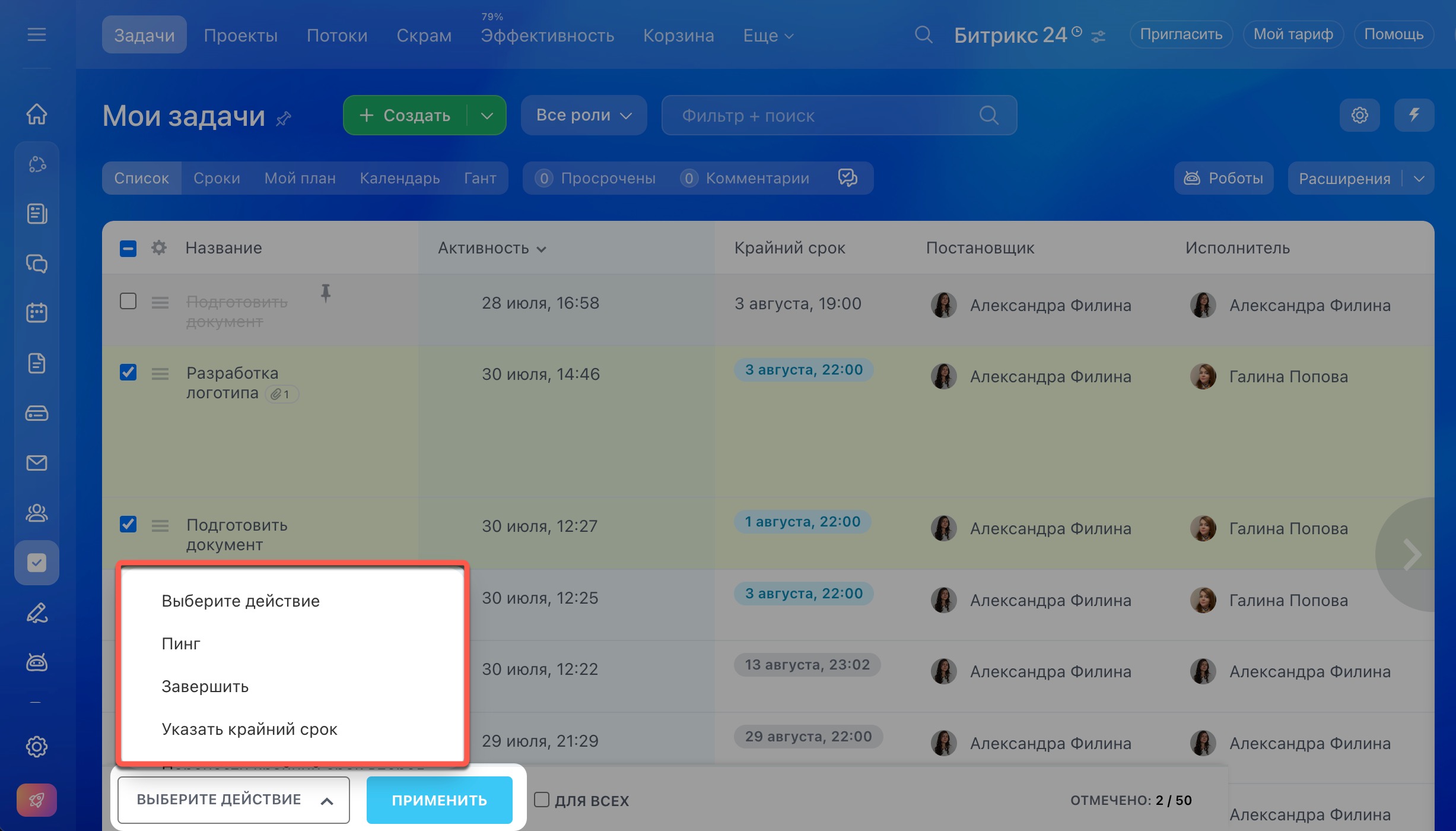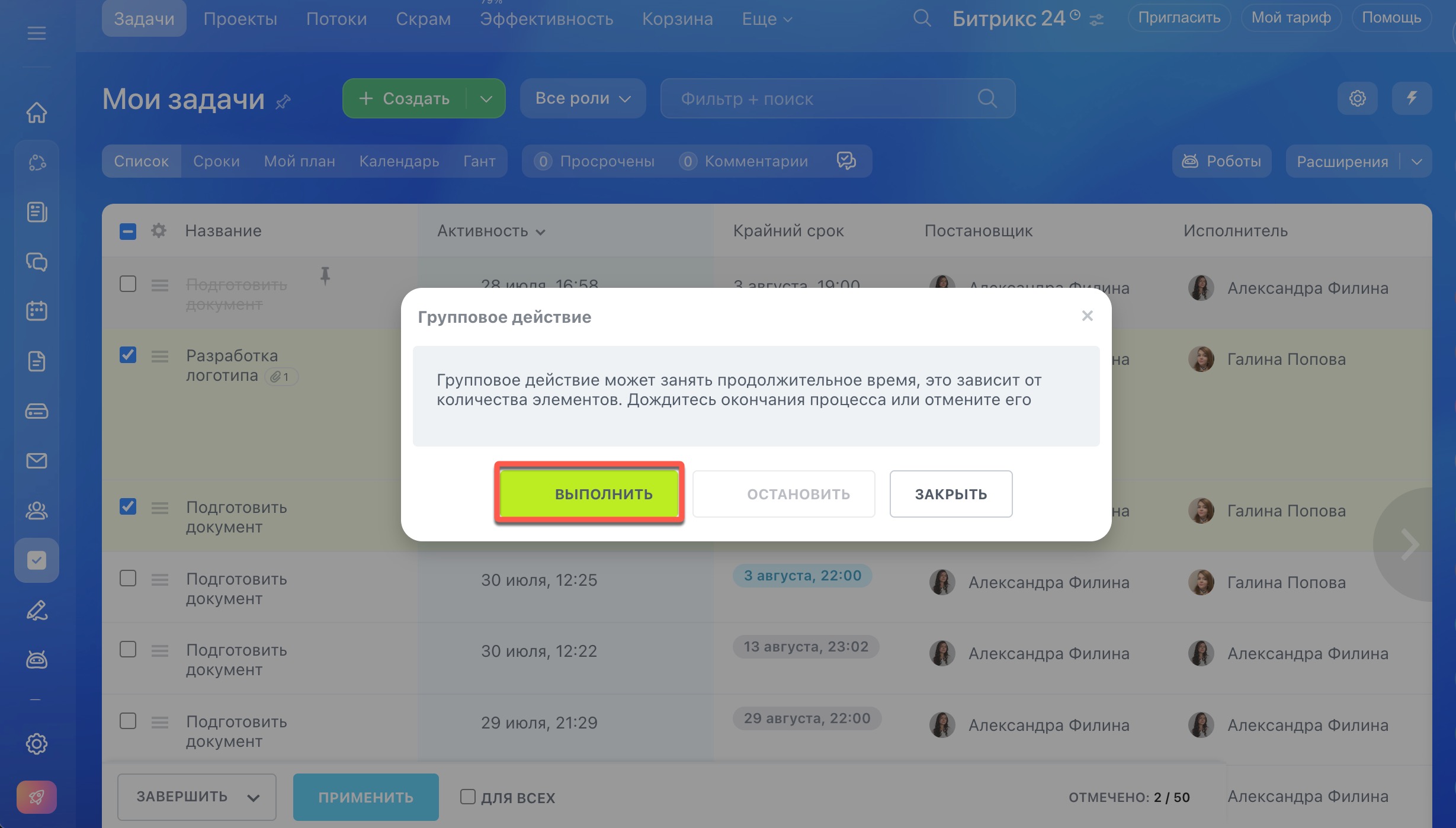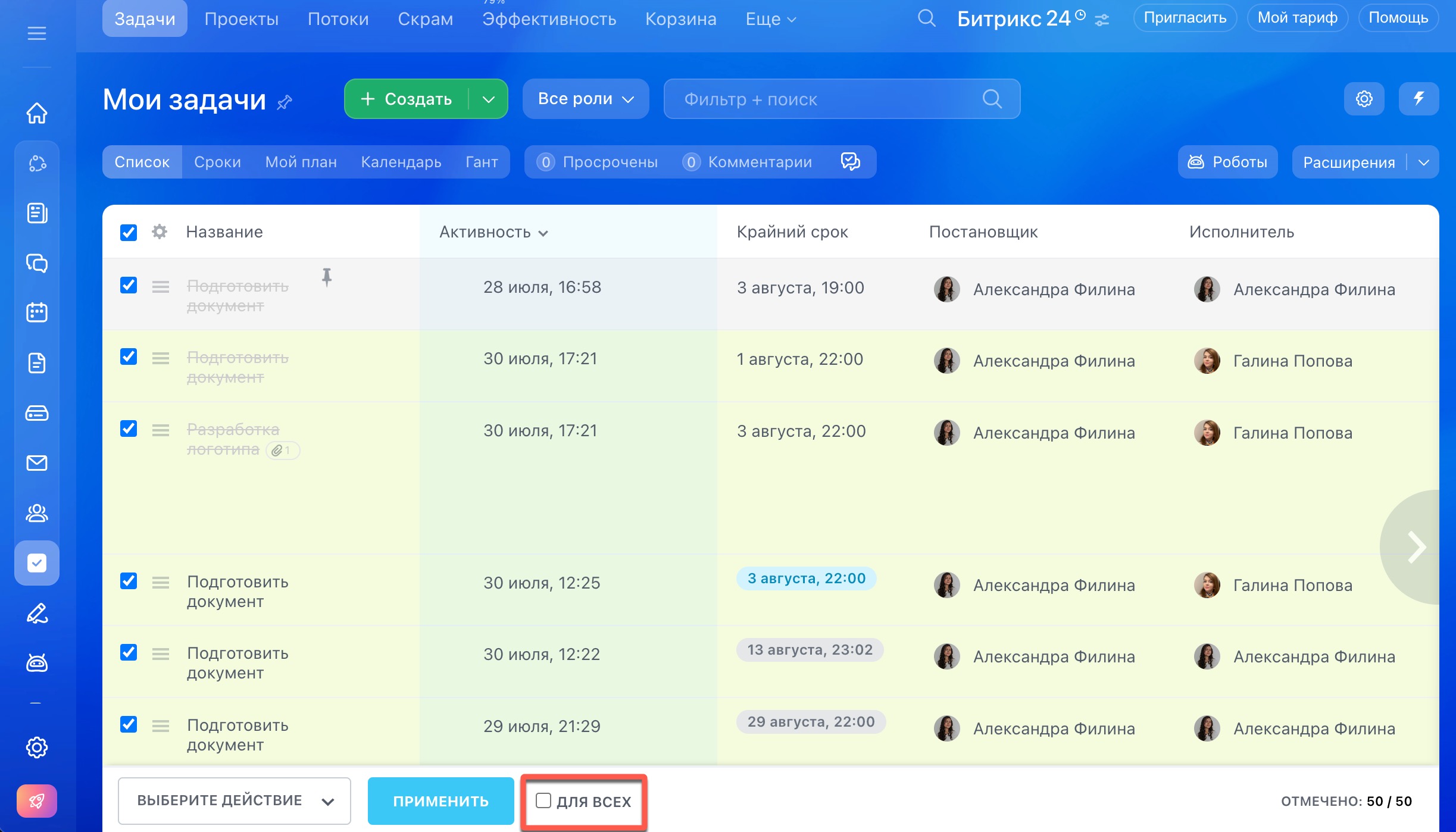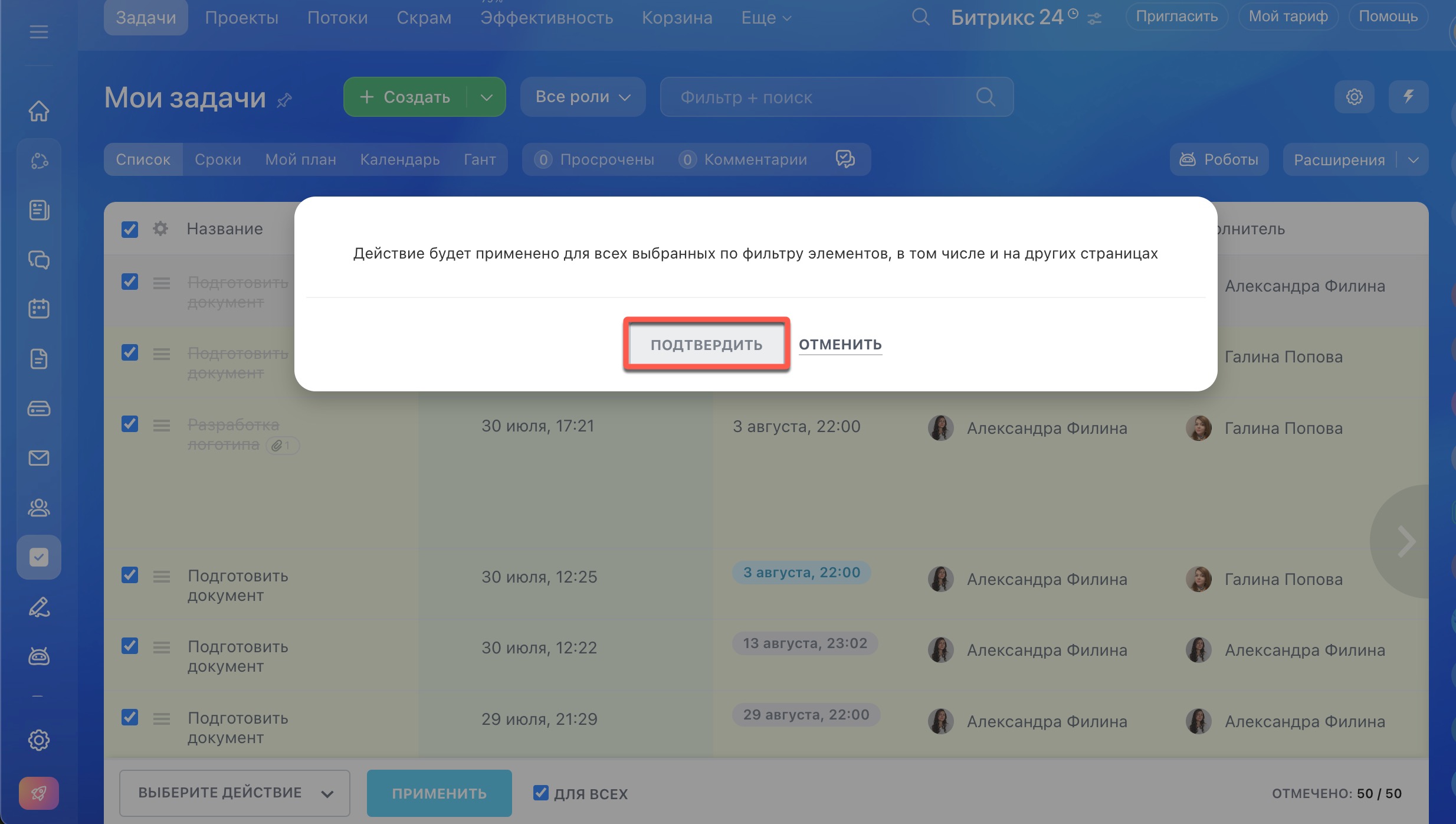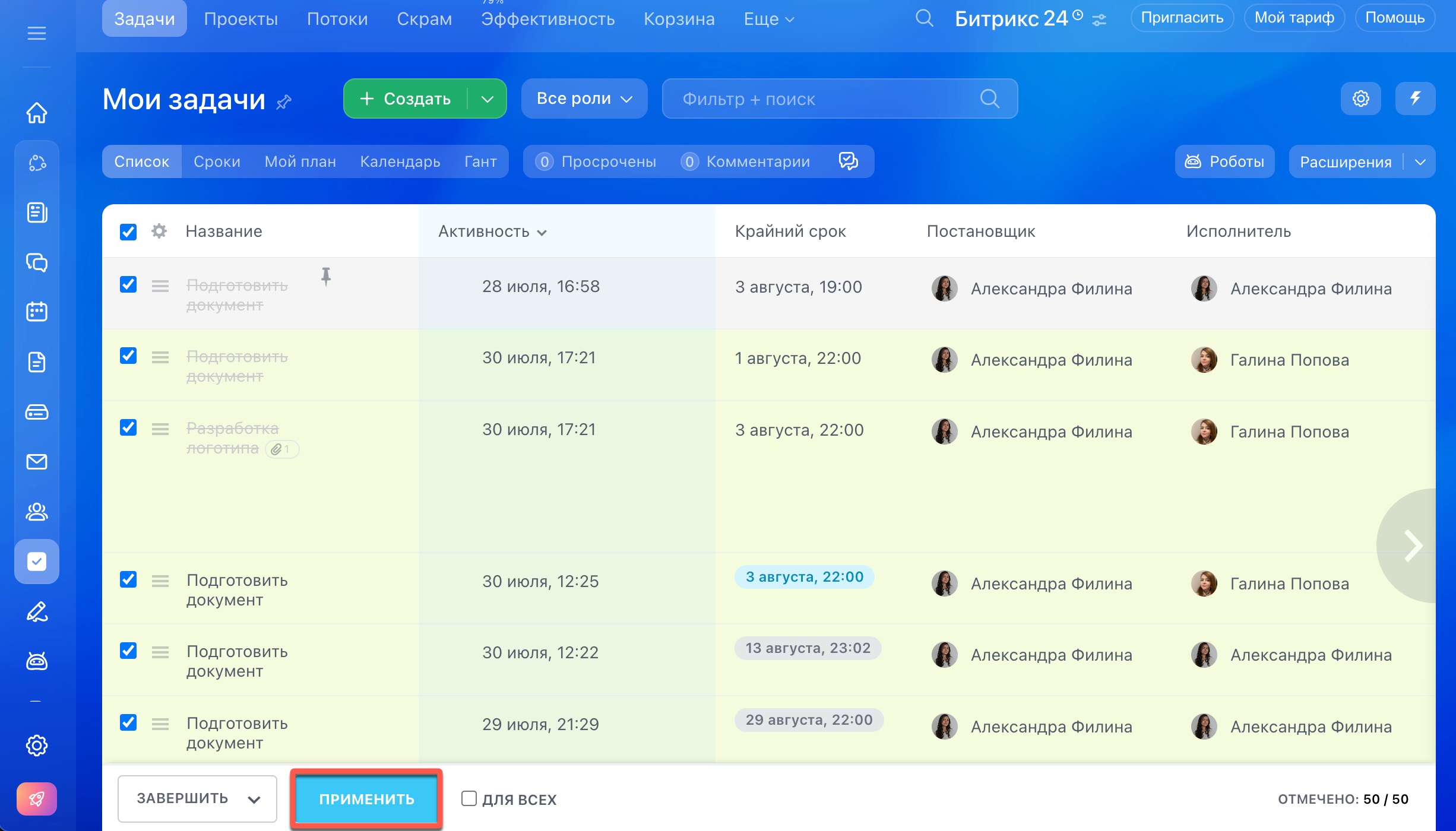Групповые операции позволяют вам работать сразу с несколькими задачами, и выполнять с ними определенные действия. Это очень удобно, когда вы, к примеру, ставите большое количество задач другим сотрудникам.
Чтобы одновременно начать редактировать несколько задач, перейдите в Задачи и проекты > Список и галочкой отметьте те задачи, с которыми хотите совершить определенные действия.
Список доступных действий при групповом редактировании задач:
- Пинг
- Завершить
- Указать крайний срок
- Перенести крайний срок вперёд или назад
- Отключить контроль после завершения
- Сменить исполнителя или постановщика
- Добавить наблюдателя или соисполнителя
- Включить или убрать звук
- Добавить в избранное или удалить из него
- Указать группу
- Удалить
Чтобы посмотреть все доступные действия с задачами, проcкрольте до конца вниз.
Перед тем, как совершить выбранное действие, вам откроется окно для подтверждения этого действия или его отмены.
Для того, чтобы выбрать абсолютно все задачи на всех страницах, отметьте опцию для всех.
Рекомендуем прочитать: